Lås opp Bootloader, Root Moto G kjører på Lollipop
Miscellanea / / February 14, 2022
Motorola presset nylig på Lollipop-oppdatering til Moto G 2 2014-enhetene deres og ting gikk ikke helt som planlagt. Fra den fjernede strømmenyen til datafeil med doble SIM-kort, har det vært noen problemer som har forårsaket litt forargelse blant Moto G-lojalister.
Den beste måten ut av en slik situasjon ville være å installere en bedre tilpasset ROM eller for å gå tilbake til lager 4.4.4 Kitkat build. Men alt dette krever en ulåst Bootloader. Så la oss først se hvordan du låser opp Bootloader på enheten, og så ser vi på å installere tilpassede ROM-er.

Advarsel: Denne prosessen vil slette enheten din fullstendig, inkludert det interne SD-kortet. Det anbefales å ta en fullstendig sikkerhetskopiering av enheten før du fortsetter. Når oppstartslasteren din er låst opp, vil også garantien til enheten din ikke lenger være gyldig. Fortsett etter eget skjønn.
Det essensielle oppsettet
- Installer Motorola USB-drivere for enheten din hvis du ikke allerede har installert dem. Du kan følge lenken for å få driverinstallasjonsfilen for Moto G 2014-utgaven.
- Last ned og installer Minimal ADB og Fastboot filer på datamaskinen din. Pass på at du installerer den på skrivebordet for enklere tilgang.
- Sørg for at enheten er minst 60–70 % ladet før du fortsetter.
- Koble fra det eksterne SD-kortet, hvis det finnes, fra enheten og fjern det. Når bootloaderen er låst opp på slutten, kan du bruke kortet igjen.
Låser opp Bootloader
Trinn 1: Slå av Moto G 2014 og sett den i Fastboot-modus ved å trykke og holde inne strøm- og volum ned-knappene samtidig.
Steg 2: Koble nå telefonen til datamaskinen og vent på at de nødvendige driverne skal installeres.
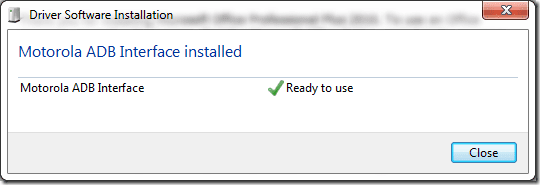
Trinn 3: Åpne nå mappen der du installerte ADB- og Fastboot-filer, hold shift og høyreklikk. Klikk på alternativet i kontekstmenyen Åpne ledeteksten her.
Trinn 4: Skriv inn kommandoen fastboot oem get_unlock_data. Når det er gjort, får du en kodestreng. Kopier og lim inn koden i en notisblokk uten ekstra mellomrom eller tomrom. Hele koden skal være på én enkelt linje.
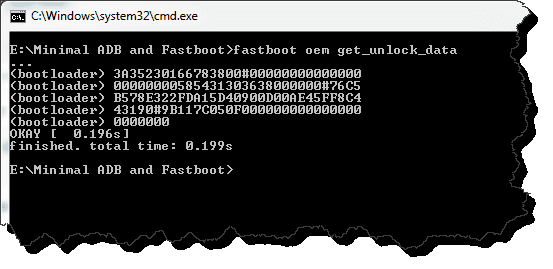
Trinn 5: Åpne nå Motorolas nettsted og meld deg på. Det er nødvendig å få opplåsingsnøkkelen til enheten på e-posten din. Når du har registrert deg, bla til bunnen av siden, skriv inn opplåsingsdataene og be om en opplåsingskode.

Trinn 6: Hvis enheten din kan låses opp, vil du motta en e-post innen noen få minutter med opplåsingskoden. Kopier opplåsingskoden, åpne ledeteksten og skriv inn kommandoen fastboot oem låse opp .
Du vil få en advarsel på enheten om å låse opp bootloaderen. Bekreft handlingen for å låse opp bootloaderen. Telefonen starter på nytt med alt slettet. Du kan nå sette inn det eksterne SD-kortet og gjenopprette enheten.
Vil du låse ned? Hvis du noen gang vil låse oppstartslasteren igjen, kan du skrive inn kommandoen fastboot oem relock i Fastboot-modus. Men bare for å gjøre ting klart, manuell låsing av enheten lapper ikke garantien.
Installere TWRP Recovery og rote enheten
Hvis du ser frem til å roote enheten din eller installere tilpassede ROM-er, må du installere tilpasset gjenoppretting som Clockwork eller TWRP. Jeg foretrekker sistnevnte på grunn av grensesnittet. Last ned og lagre TWRP blinkende fil i fastboot-mappen og start opp Moto G i Fastboot-modus (hold volum ned+ strømknapp). Koble enheten til datamaskinen og vent til den blir oppdaget. Åpne nå ledeteksten i Fastboot ADB-mappen og utfør kommandoen fastboot flash-gjenoppretting TWRP.
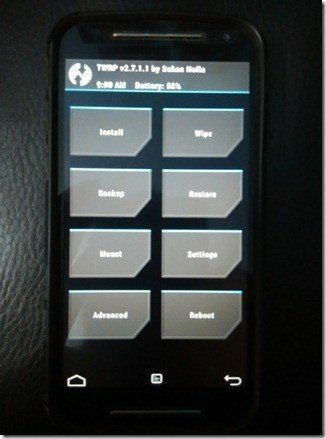
Start enheten på nytt og kopier SuperSu zip file til det interne SD-kortet. Åpne Bootloader-modus og naviger til gjenoppretting. Denne gangen blir du tatt til startskjermen for TWRP-gjenoppretting. Til slutt blinker du SuperSu zip-fil og enheten din vil ha root-tilgangen.
Konklusjon
Så det var hvordan du kan låse opp bootloaderen til Moto G 2014. Å låse opp bootloaderen er viktig hvis du planlegger å roote enheten eller installere tilpassede ROM-er. Hvis du er i tvil, vennligst spør dem i kommentarfeltet.
Sist oppdatert 3. februar 2022
Artikkelen ovenfor kan inneholde tilknyttede lenker som hjelper til med å støtte Guiding Tech. Det påvirker imidlertid ikke vår redaksjonelle integritet. Innholdet forblir objektivt og autentisk.



